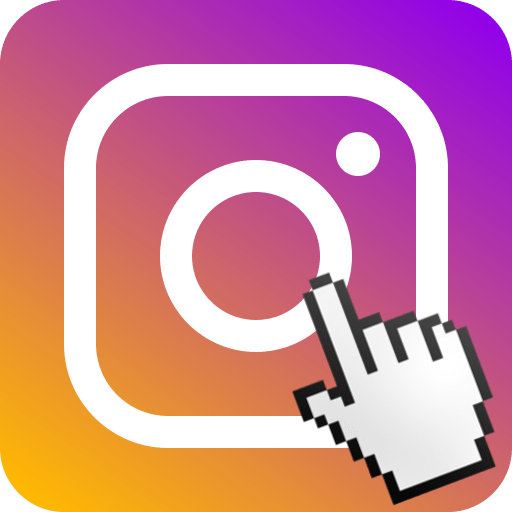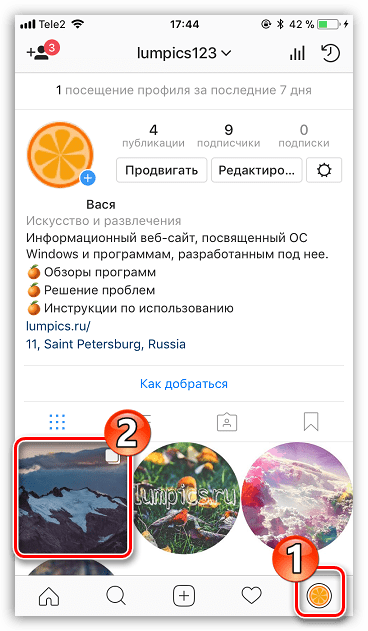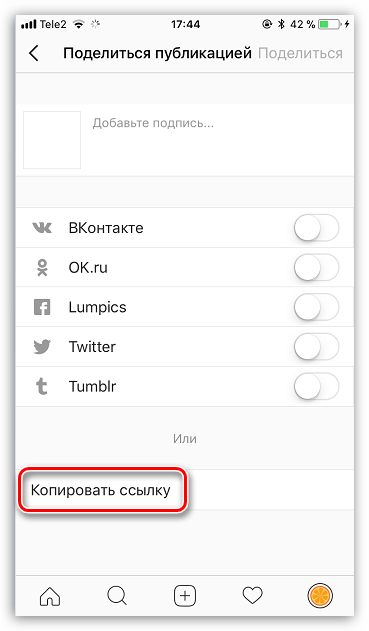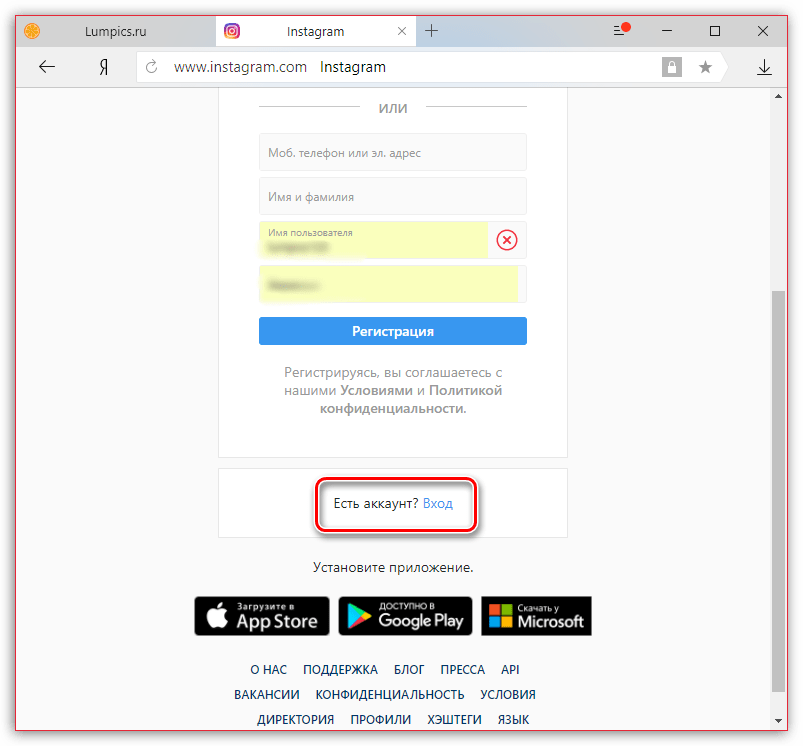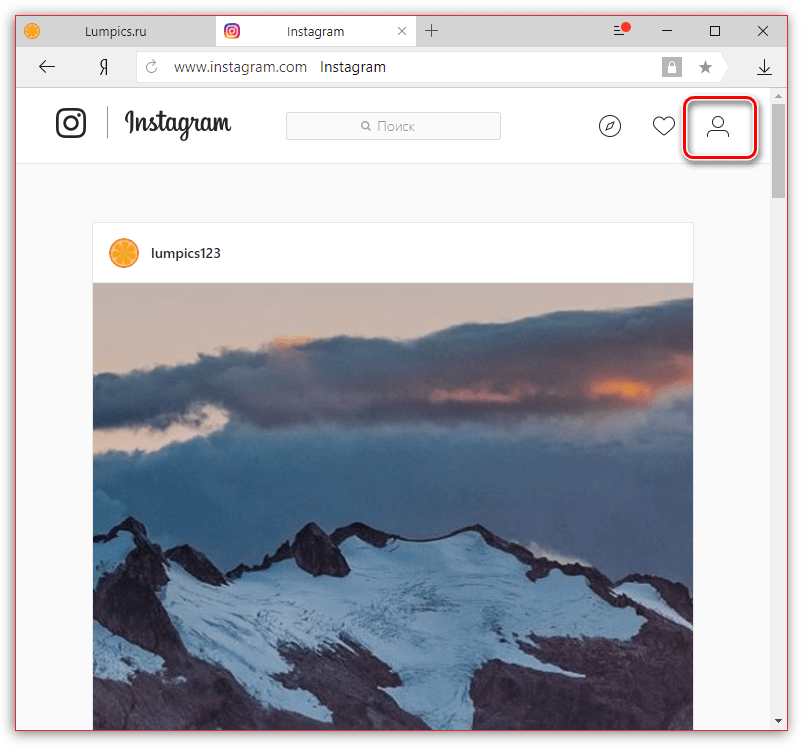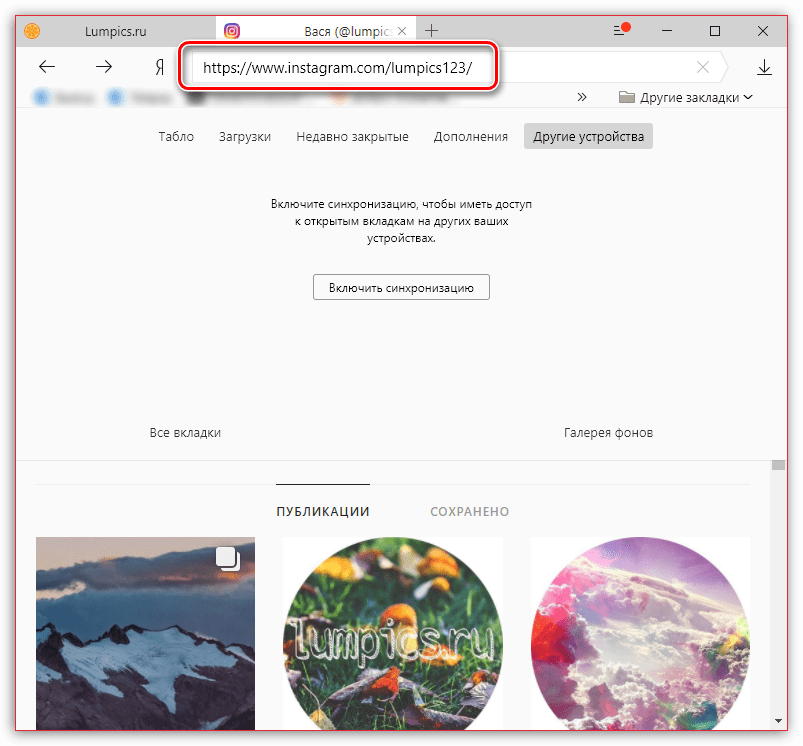Где найти и как скинуть ссылку на инстаграм-аккаунт?
Новичкам в Instagram не всегда удается быстро найти ту или иную функцию. Интерфейс мобильного приложения этой платформы можно назвать интуитивно понятным, но иногда пользователи все-таки могут запутаться. Например, если речь идет о том, как отправить ссылку на свой инстаграм. На этот вопрос не всегда могут ответить даже многоопытные пользователи данной площадки.
- Где взять ссылку на свой инстаграм с помощью смартфона или компьютера
- Как дать ссылку на инстаграм?
- Как сделать ссылку на свой инстаграм в веб-версии платформы?
- Как сделать ссылку на инстаграм с телефона в официальном мобильном приложении?
- Как найти ссылку на свой инстаграм с помощью смартфона или планшета
Если вы сидите в веб-версии Instagram, то найти ссылку на аккаунт можно там же, где находится URL-адрес любого другого сайта, то есть в соответствующей строке сверху.
По каким-то причинам разработчики официального мобильного приложения Instagram сделали так, что самостоятельно найти ссылку на собственный аккаунт, находясь в мобильной версии платформы невозможно. Это может сделать любой другой пользователь, зашедший на вашу страницу, но не вы. Однако сразу несколько хитрых способов все-таки есть.
Мало кто сидит в Instagram с помощью веб-версии, зато скопировать ссылку на аккаунт с компьютера можно за считанные секунды. Если же вы предпочитаете использовать официальное мобильное приложение Instagram, здесь все не так очевидно, однако несколько способов все-таки можно найти.
Подобная операция займет у вас не больше трех секунд. Просто зайдите в Instagram с помощью компьютера и перейдите в свой профиль. В строке сверху выделите URL-адрес, затем кликните по нему правой кнопкой мыши и выберите в контекстном меню пункт «Копировать». Дальше просто заходите в диалог с другом и нажимаете Ctrl+V, после чего в текстовое поле вставится ссылка на ваш профиль.
При использовании этого способа без помощи друга или знакомого вам не обойтись. Когда кто-то другой заходит в ваш профиль, он увидит в правом верхнем углу меню, с помощью которого можно пожаловаться на аккаунт, заблокировать его, скопировать URL-адрес или отправить профиль как сообщение. Предпоследний пункт – это то, что нужно. Сами вы так сделать не сможете, так как в своем собственное аккаунте данное меню не отображается.
Существует еще один простой способ, с помощью которого вы можете «создать» ссылку на свой Instagram-аккаунт. Для этого возьмите ссылку на Instagram https://www.instagram.com/ и в конце, после последнего слэша, напишите название своего профиля.
Например, если ваш аккаунт имеет название «vogueparis», просто вставьте это слово в самый конец ссылки без кавычек. Получится следующий адрес: https://www.instagram.com/vogueparis. Чтобы проверить, работает ли ссылка, вставьте ее в поисковую строку и нажмите кнопку «Найти». Этот способ работает как с компьютера, так и со смартфона.
Кроме того из неловкого положения можно выйти, скопировав ссылку на одну из своих публикаций, откуда заинтересованный пользователь в дальнейшем сможет попасть на главную страницу вашего аккаунта. Чтобы воспользоваться этим способом, действовать необходимо следующим образом:
- Зайдите в свой аккаунт.
- Откройте любое изображение.
- Откройте меню справа и выберите в нем пункт «Поделиться в…».
- В открывшемся окне выберите функцию «Копировать».
После этого ссылка сохранится в буфер обмена, и вы сможете отправить ее другу. Если ваш профиль закрытый, то те люди, которые на вас не подписаны, перейдя по ссылке, не увидят фотографию, а попадут именно на главную страницу вашего аккаунта.
Если вы используете официальное мобильное приложение Instagram, но помните логин и пароль от своей учетной записи, можно будет зайти в Instagram с помощью любого браузера, установленного на смартфоне, например, Google Chrome, Opera, Яндекс.Браузер и так далее. В этом случае все будет работать точно так же, как и в веб-версии. Просто нажмите на строку с адресом вверху, после чего рядом со ссылкой на аккаунт выберите значок копирования.
В официальном мобильном приложении Instagram почему-то нет явного способа скопировать ссылку на собственный профиль, зато можно использовать некоторые хитрости. Вы можете войти в свой аккаунт с помощью браузера, установленного на мобильном устройстве, или попросить товарища, чтобы тот скопировал URL-адрес вашего профиля и отправил его в Direct. Кроме того, не стоит забывать, что ссылка совсем необязательна, чтобы поделиться своим профилем с друзьями.
Многие неопытные пользователи не знают, что достаточно просто написать свой username. Так как Instagram не дает зарегистрировать то имя профиля, которое уже используется, две страницы с одинаковыми никнеймами найти просто невозможно. Благодаря этому вашему другу достаточно просто вставить имя вашего профиля в строку поиска и на первой позиции поисковой выдачи Instagram будет именно ваш аккаунт.
Содержание
- Поделитесь ссылкой на публикацию
- Покажите ссылку в виде QR-кода
- Скопируйте ссылку на ПК
- Скопируйте ссылку на странице с визиткой
- Введите адрес самостоятельно
- Скопируйте ссылку через другой аккаунт
- Распечатайте стикеры с QR-кодом
- Отправьте ссылку в Директ
- Разместите ссылку в сторис
Часто сталкиваетесь с проблемой, когда просят скинуть свой Инстаграм, а вы не знаете, как это сделать? Можно назвать свой никнейм и ждать, пока человек вобьет его в поиск. Но это долго, неудобно и всегда остается шанс, что найдут страницу другого человека с похожим именем профиля. Поэтому самый простой и эффективный вариант — поделиться ссылкой на свой аккаунт.
Ниже расскажу обо всех возможных способах поделиться ссылкой на Инстаграм.
Поделитесь ссылкой на публикацию
Это самый простой и быстрый способ. Вот что вам нужно сделать:
1 Открыть любую свою публикацию.
2 Нажать на «…» в правом верхнем углу.
3 На этом этапе вы можете выбрать «Копировать ссылку«, тогда она попадет в буфер обмена. Затем зайти в любой мессенджер, вставить ссылку в диалог и отправить ее. А можете выбрать «Поделиться…» и сразу же отправить ссылку на пост в любой мессенджер/соц.сеть/сервис, установленный на телефоне, не закрывая Инстаграм.
Ссылкой можно поделиться в ватсап, вк, телеграм, скайп и любом другом мессенджере, электронной почте, социальной сети.
Способ действительно простой и быстрый, но есть один минус — человек сначала перейдет на пост, а затем ему нужно будет нажать на ваш аватар, чтобы перейти на главную страницу. Для кого-то это будет не очень удобно.
Покажите ссылку в виде QR-кода
Еще в октябре 2018 года Инстаграм анонсировал новую фишку под названием «Nametag». Это идентификационная карта, просканировав которую можно моментально найти профиль человека в социальных сетях. Со временем инстаграм-визитку улучшили, и теперь она выглядит как QR-код.
QR код инстаграм по умолчанию есть у всех пользователей. Вам не нужно посылать запрос в поддержку или платить деньги, чтобы его создать. Тип профиля, его приватность, число подписчиков — значения тоже не имеет.
👉 Чтобы открыть свой Инстаграм QR-код:
1 Откройте свой профиль в мобильном приложении и нажмите на «три горизонтальные полосы» в правом верхнем углу.
2 Выберите «QR код» (у некоторых пользователей этот раздел может называться «Instagram-визитка»).
Появится вот такой QR-код с вашим никнеймом внизу.
Вы можете изменить дизайн визитки под себя. Коснитесь любого места на экране, откроется галерея эмоджи и вы сможете выбрать любой символ в качестве фона.
Нажав кнопку наверху, вы увидите еще два варианта дизайна: селфи и цвет. Вы можете не использовать эмоджи, а установить в качестве фона просто цвет, тогда визитка будет смотреться строже и лаконичнее. Для смены цвета фона нажмите любой участок на экране.
Когда QR-ссылка на Инстаграм будет готова, просто покажите ее нужному человеку. Ему нужно будет открыть камеру на своем смартфоне и навести ее на этот код. После появится предложение открыть профиль в Инстаграм.
Этот вариант удобен, когда нужно поделиться аккаунтом в Инстаграм с человеком, который находится рядом с вами и имеет доступ к приложению.
Сделать qr код для инстаграм не сложно. Достаточно один раз настроить дизайн визитки, и если на вечеринке или конференции кто-то спросит, как найти вас в Инстаграм, просто открывайте этот код и показывайте человеку.
Скопируйте ссылку на ПК
👉 Чтобы скопируйте ссылку с ПК:
1 Откройте в браузере Инстаграм и зайдите в свой аккаунт;
2 Кликните на строку с адресом и нажмите «Копировать«.
Если ссылка покажется слишком длинной, можно быстро сократить ее в специальном сервисе:
- GOO.SU;
- Is.gd;
- Кликер;
- Involta.
Вот так выглядит стандартная ссылка на Инстаграм:
https://www.instagram.com/alina_astrey
А так она будет выглядеть, если сократить ее в сервисе Кликер:
https://clck.ru/YXNX6
Ссылка копируется в два клика. После можете вставить ее в любое сообщение и отправить.
Скопируйте ссылку на странице с визиткой
На странице с визиткой можно не только показать QR-код, но и скопировать ссылку на аккаунт.
👉 Чтобы скопировать ссылку на странице с QR-кодом вам нужно:
1 Зайти на свою страницу через смартфон.
2 Нажать на «три горизонтальные полосы» в правом верхнем углу, выбрать «QR код» (или «Instagram-визитка»).
3 Нажать на стрелку в правом верхнем углу.
4 Выбрать «Скопировать«.
5 Зайти в блокнот (заметки) и вставить туда ссылку.
В блокноте появится одновременно ссылка и инстаграм-визитка.
Если хотите поделиться только ссылкой, без визитки, скопируйте в блокноте саму ссылку, без картинки, и отправьте ее человеку.
Введите адрес самостоятельно
Можно вообще ничего не копировать из Инстаграм, а один раз самостоятельно вбить адрес ссылки в блокнот. Если понадобится поделиться с кем-то своим аккаунтом, вы сможете зайти в блокнот и скопировать из него ссылку в один клик.
👉 Ссылка на аккаунт выглядит как «адрес соц. сети» + «никнейм без @«:
http://www.instagram.com/никнейм
Пример:
https://www.instagram.com/alina_astrey
Скопируйте ссылку через другой аккаунт
Этот вариант для тех, у кого есть еще один аккаунт в Инстаграм. Например, бизнес-страничка или личный закрытый аккаунт только для близких людей.
👉 Чтобы скопировать ссылку через другой аккаунт:
1 Совершите вход в свой второй аккаунт (либо переключитесь между аккаунтами);
2 С него найдите и откройте тот профиль, ссылку на который вы хотите скопировать;
3 Нажмите на «…» в правом верхнем углу и выберите «Скопировать URL профиля«.
Готово 🎉. Ссылка у вас. Можете поделиться ей в сообщении, социальной сети, мессенджере.
Распечатайте стикеры с QR-кодом
Инстаграм-визитку с QR-кодом можно не только показывать на смартфоне, но и распечатать, чтобы использовать оффлайн.
Кому это может пригодиться?
- Путешественникам и тревел-блогерам, чтобы размещать стикеры в местах, где они были;
- Музыкальным исполнителям, чтобы раздавать стикеры с QR-кодом на концертах;
- Салонам и магазинам, чтобы посетители могли быстро отсканировать визитку, войти в аккаунт и подписаться.
В случае Инстаграм круто то, что вам не нужно самостоятельно генерировать QR-код в стороннем сервисе, вед он уж у вас есть. Сохранить его не сложно:
1 Зайдите в аккаунт, нажмите на «три горизонтальные полосы» в правом верхнем углу.
2 Выберите «QR код» (или «Instagram-визитка»).
3 Нажмите на стрелку в правом верхнем углу и выберите «Сохранить изображение«.
☝️ Рекомендую сохранять QR-код именно таким способом, а не делать скриншот экрана, иначе качество изображения будет не очень хорошим и QR-код может не считываться со стикера.
Сохранить файл с Инстаграм-визиткой можно и через ПК. Для этого:
1 Откройте свой Инстаграм-аккаунт в браузере на ПК.
2 Нажмите на «Шестеренку» (справа от кнопки «Редактировать профиль»).
3 Выберите «Instagram-визитка«.
4 Сохраните визитку.
Сохраненное изображение остается распечатать в любой типографии. Формат может быть любым — визитка, стикер, буклет.
Отправьте ссылку в Директ
Когда нужно поделиться с конкретным человеком чужим аккаунтом, проще всего отправить ссылку в Директ.
👉 Чтобы отправить ссылку на чужой аккаунт в Директ:
1 Откройте аккаунт, которым нужно поделиться.
2 Нажмите на «…» в правом верхнем углу и выберите «Поделиться этим профилем«.
3 Выберите пользователя, с которым хотите поделиться профилем и отправьте ему ссылку.
Вот так отобразится аккаунт, которым вы поделитесь, в переписке.
Разместите ссылку в сторис
Если нужно поделиться аккаунтом с широкой аудиторией, отправлять каждому ссылку в Директ будет очень долго. В таком случае проще разместить ссылку в сторис, через специальный стикер.
👉 Чтобы разместить ссылку на аккаунт в сторис:
1 Скопируйте ссылку на аккаунт (например, используя способы №1,3,4,5).
2 Откройте редактор сторис, добавьте фото в качестве фона или нажмите «Аа» чтобы создать сторис на нейтральном фоне.
3 Нажмите значок «Наклейки» в верхней панели и выберите наклейку «Ссылка«.
4 Вставьте ссылку на аккаунт, нажмите «Готово«. Поместите ссылку на любую часть экрана, добавьте текст, стикеры по необходимости и опубликуйте сторис.
Таким способом можно делиться ссылкой на новый или резервный аккаунт, свой рабочий или личный аккаунт. Либо делать взаимный пиар. Раньше размещать ссылки в сторис можно было в аккаунтах с аудиторией от 10 000 подписчиков. Теперь это можно сделать совершенно в любом аккаунте, даже если у вас всего 50-100 подписчиков. Так что делиться ссылками стало значительно проще.
О других способах разместить ссылку в аккаунте читайте тут:
* Компания Meta, владеющая социальными сетями Facebook (Фейсбук) и Instagram (Инстаграм), по решению суда от 21.03.2022 признана экстремистской организацией и запрещена в РФ.
Несмотря на понятный интерфейс Инстаграм, новые пользователи могут запутаться, пытаясь найти ссылку для своего аккаунта. Рассмотрим способы найти ссылку и поделиться ею с другими пользователями.
Адрес страницы в мобильном приложении
Явного URL-адреса пользователь Инстаграм не найдет: платформа не предусмотрела функцию отображения адреса своего аккаунта. Скинуть ссылку собственной страницы можно через другого пользователя:
— с чужого профиля Инстаграм зайдите на страницу своего аккаунта
— кликните «три точки» — меню для совершения различных действий
— в открывшемся окне нажмите «Поделиться этим профилем»
— введите свое имя в строке или выберите из списка диалогов
— далее — «отправить», «готово»
— вернитесь к своему аккаунту, откройте диалог, куда пришла ссылка
— удерживайте сообщение с профилем, внизу отобразиться панель
— выберите «поделиться» и отправьте собеседнику в Директ
Чтобы скинуть ссылку в другой социальной сети или мессенджере:
— в окне «меню» кликните «Скопировать URL профиля»
— откройте нужный диалог
— вставьте из буфера обмена скопированную ссылку и отправьте
Другой способ:
— зайти в свой профиль
— выбрать любую публикацию, открыть её
— кликнуть вверху справа «три точки»
— нажать «Поделиться в…»
— выбрать приложение из списка и скинуть
В сообщении отправится прямая ссылка на публикацию и подпись от нее. При переходе пользователю откроется мобильное приложение, где он сможет попасть на страницу аккаунта, кликнув вверху публикации ваше Инстаграм имя.
Если аккаунт закрытый, а другой человек не подписан, все публикации будут скрыты. Пользователь сразу попадет на главную страницу вашего профиля.
Ссылка на аккаунт через страницу браузера
Самый простой способ найти и скинуть адрес своего аккаунта — использовать веб-версию Инстаграм через компьютер или браузер смартфона. Откройте страницу профиля и найдите URL в поисковой строке браузера, отображающийся как у любого другого сайта.
Выделите содержимое адресной строки, копируйте, нажав Ctrl+C или правой кнопкой мыши. Перейдите к диалогу с выбранным собеседником и вставьте ссылку своего аккаунта с помощью Ctrl+V или правой кнопкой мыши.
Если точно вспомнить как пишется имя пользователя, легко сделать ссылку самостоятельно: https://www.instagram.com/_imya_polzovatelya_. Используйте адрес главной страницы сайта Инстаграм, после домена .com добавьте слэш «/», впишите свой Username. Остаётся скопировать и скинуть собеседнику.
Проверьте работу составленного адреса, вставив его в поисковую строку новой вкладки браузера. Корректно сделанная ссылка будет работать с компьютера и браузера смартфона.
Если вас просит скинуть свой Инстаграм новый неопытный пользователь, расскажите, что достаточно ввести имя интересующего человека во вкладке поиска (значок лупы на нижней панели приложения или поисковая строка вверху сайта на компьютерной версии). Социальная есть не позволяет создавать аккаунты с одинаковым username, поэтому ошибиться в поиске, при точном написании, невозможно.
Инстаграм визитка
Наиболее презентабельный способ поделиться аккаунтом Инстаграм — создание QR-кода. Его можно скинуть в любую социальную сеть. Отобразится QR-код, username и стандартная фраза «Подписывайтесь на меня в Instagram». Чтобы создать визитку:
— перейдите на страницу профиля
— откройте меню, нажав значок трех горизонтальных полосок
— выберите раздел «QR-код»
— создайте дизайн визитки: сверху выберите фон (цвет, смайлики) или сделайте селфи-смайлик
— скиньте в соцсети через значок «Поделиться»
В разделе QR-код пользователь может отсканировать Инстаграм-визитку, нажав соответствующую надпись внизу экрана.
Переход на Инстаграм через мультиссылку
Делиться контактами на социальные сети — неотъемлемая часть онлайн-общения. Инструмент мультиссылок позволяет скинуть ссылку на одностраничный сайт, где будут кнопки перехода на все аккаунты используемых вами социальных сетей и мессенджеров.
Для создания мультиссылок используются сервисы-конструкторы, например, Хиполинк. Доступ к конструктору минисайта открывается после регистрации. Функционал зависит от выбранного тарифа. В бесплатной версии доступно создание одной кнопки переадресации на социальные сети, тарифы Personal, Business предусматривают добавление кнопок всех возможных соцсетей.
Чтобы использовать мультиссылку:
— авторизуйтесь на сервисе
— слева будут разделы, которые добавляются на страницу: выберите блок «Соц.сети»
— справа настройте отображение кнопки перехода на Инстаграм: заголовок, ссылку на вашу страницу, расположение кнопки
— сохраните изменения, нажав значок «дискеты» рядом с «экраном смартфона» в центральной части конструктора
— сверху над областью экрана скопируйте сгенерированную ссылку вида: https://hipolink.me/_polzovatel_. Это и будет URL-адрес на сайт-визитку, на котором можно добавить ссылки на несколько аккаунтов социальных сетей и мессенджеров, в том числе Инстаграм.
Подробнее о работе с сервисом-конструктором сайтов Hipolink читайте здесь.
Получите ссылку на свой Инстаграм несколькими способами: выбирайте более удобный и скидывайте друзьям.
27 авг. ・ 48 062 просмотра ・ 0 комментариев
Платформа Instagram* разработана таким образом, чтобы пользователям было интуитивно понятно, как работать в приложении. Тем не менее, как у новичков, так и у опытных юзеров возникают вопросы. Например, вы знаете, как сделать ссылку на свой Инстаграм*? Ответить на этот вопрос затрудняются даже опытные юзеры платформы. Оказывается, есть несколько способов получить линк на свой Инстаграм*.
Способ №1
Не знаете, как найти ссылку на свой Инстаграм*? Тогда просто зайдите на сайт через компьютер. Скорее всего, вы даже не думали, что так можно, ведь никто не использует веб-версии, чтобы сидеть в соцсетях. Тем не менее, такая возможность существует, и грех ей не воспользоваться. Когда вы авторизуетесь на сайте, то сразу увидите URL-адрес страницы. Он и является ссылкой на аккаунт. Чтобы сохранить линк на свой Инстаграм*, выделите адрес в верхнем правом углу и скопируйте его.
Способ №2
Теперь давайте разберемся, как сделать ссылку на аккаунт в Инстаграм* через официальное мобильное приложение. Начнем с того, что самостоятельно вы с этим не справитесь, поэтому понадобиться «помощь друга». Попросите хорошего знакомого зайти на вашу страницу и в правом верхнем углу нажать кнопку меню. В нем отобразятся несколько команд. Нужно выбрать «скопировать URL-адрес». Затем останется только отправить ссылку. К сожалению, у пользователей платформы нет доступа к этому меню со своего профиля.
Способ №3
Как создать ссылку на свой Инстаграм* вручную? Оказывается, есть и такой вариант. Для этого возьмите стандартную ссылку на Instagram* (https://www.instagram.com*/) и добавьте к ней название профиля.
К примеру, название аккаунта «nadi_nok». Чтобы создать ссылку на собственный профиль вручную, нужно добавить этот ник к основной ссылке. В результате получится: https://www.instagram.com/nadi_nok*. Чтобы проверить правильность ссылки, вставьте её в поисковую строку браузера. Если страница открылась, значит, вы сделали все правильно, сохраняем ссылку. Профиль не откроется, если аккаунт закрыт.
Способ №4
Ещё один способ, как сослаться на аккаунт со своего Инстаграма* – поделиться публикацией с другим пользователем. Этот вариант удобен, если вы хотите показать кому-то свою страницу, не отправляя ссылку на Инстаграм*.
Чтобы воспользоваться этим способом, откройте свою страницу через смартфон и выберите изображение, которое хотите переслать. Далее нажмите кнопку в верхнем правом углу и зайдите в меню. Затем выберете «Копировать ссылку» или «Поделиться…». По ссылке юзер сможет перейти сначала на публикацию, а затем и в сам профиль. Если инстаграм*-аккаунт закрыт, то пользователь увидит только главную страницу профиля.
Теперь вы знаете, где скрываются ссылки. Но, если вы хотите с кем-то поделиться своим профилем, то не обязательно использовать ссылку на Инстаграм*. Вы можете просто сообщить свой username. Платформа Instagram* не позволяет создавать одинаковые имена пользователей, поэтому они уникальны и вы легко сможете найти человека по его нику. Неважно, делать это с телефона или с компьютера. В любом случае это не составит особого труда. Данный способ более простой, чем поиск ссылки.
Также в Инстаграме* появилась возможность использовать QR-код, с помощью которого можно поделиться профилем. Для этого зайдите в свой Инстаграм*-профиль, нажмите кнопку меню и выберете «QR-код». Далее вы можете отсканировать QR-код аккаунта или отправить свой Инстаграм*.
* Соцсеть, принадлежащая организации, деятельность которой запрещена на территории РФ
Содержание
- Копируем ссылку на собственный профиль в Instagram
- Способ 1: Смартфон
- Способ 2: Веб-версия
- Способ 3: Ручной ввод
Самый удобный способ помочь вашим родным, знакомым и коллегам найти ваш профиль в Instagram – это прислать ссылку на страницу. В свою очередь, скопировать ее можно разными способами.
Копируем ссылку на собственный профиль в Instagram
Каждый из предложенных методов позволит быстро получить адрес на страницу в Instagram.
Способ 1: Смартфон
В приложении Instagram присутствует возможность быстрого копирования ссылок на страницы других пользователей сервиса. К сожалению, данная возможность отсутствует для собственной страницы.
Подробнее: Как скопировать ссылку в Instagram
Однако, выйти из положения можно, просто скопировав ссылку на любую публикацию, размещенную в вашем аккаунте – через нее пользователь сможет выйти на страницу.
Обратите внимание на то, что этот способ будет действовать лишь в том случае, если ваш профиль открыт. Если аккаунт закрыт, то человек, получивший ссылку, но не подписанный на вас, увидит сообщение об ошибке доступа.
- Запустите приложение. В нижней части окна перейдите к первой вкладке справа, чтобы открыть свой профиль. Выберите любое изображение, размещенное на странице.
- В правом верхнем углу кликните по иконке с троеточием. На экране появится дополнительное меню, в котором вам следует выбрать пункт «Поделиться».
- Тапните по кнопке «Скопировать ссылку». С этого момента URL-адрес изображения находится в буфере обмена устройства, а значит, он может быть отправлен пользователю, с которым вы хотите поделится адресом аккаунта.
Способ 2: Веб-версия
Получить ссылку на страницу можно через веб-версию Инстаграм. Данный способ подойдет для любого устройства, на котором имеется доступ в интернет.
Перейти на сайт Instagram
- Перейдите в любом браузере на компьютере или смартфоне на сайт сервиса Instagram. При необходимости, кликните по кнопке «Вход», а затем авторизуйтесь для входа в профиль.
- Кликните в правом верхнем углу по иконке, указанной на скриншоте ниже, чтобы перейти к своему профилю.
- Вам лишь остается скопировать ссылку на профиль из адресной строки браузера. Готово!
Способ 3: Ручной ввод
Вы можете и самостоятельно сделать ссылку на свою страницу, и, поверьте, сделать это несложно.
- Адрес любого профиля в Instagram имеет следующий вид:
https://www.instagram.com/[логин_пользователя] - Таким образом, чтобы получить адрес именно на ваш профиль, вместо [имя_пользователя] следует подставить логин Instagram. Например, наш Instagram-аккаунт имеет логин lumpics123, поэтому ссылка будет выглядеть следующим образом:
https://www.instagram.com/lumpics123/ - По аналогии сделайте URL-адрес на свой аккаунт в Инстаграм.
Каждый из предложенных способов прост и доступен в исполнении. Надеемся, данная статья была для вас полезна.
Еще статьи по данной теме:
Помогла ли Вам статья?
На чтение 5 мин Просмотров 14.2к.
Обновлено 30.09.2021
Instagram – популярнейшая в наши дни социальная сеть. Ее аудитория составляет 2,5 миллиарда человек. Притом всего пользователей интернета насчитывается 4,6 миллиарда. Таким образом, почти у каждого второго пользователя Сети есть аккаунт Instagram. Одно из преимуществ этой соцсети – возможность делиться своим профилем даже с теми, кто не зарегистрирован. О том, как это сделать, мы расскажем ниже.
Когда может понадобиться ссылка на свой Instagram
Для чего может понадобиться скопировать ссылку на свой профиль в Instagram? Вопрос, ответ на который логичен и прост – для распространения страницы. Но не все так однозначно, как может показаться на первый взгляд
Суть в том, что внутри Instagram, чтобы поделиться аккаунтом, достаточно обычного ника, которым подписан ваш профиль: его можно ввести в поиске и в результатах получить ссылку на нужную страницу.
Однако, если речь идет, к примеру, о встраивании ссылки в какой-нибудь материал на другом сайте (не сайте Instagram), то желательно иметь формат веб-ссылки. Хозяин профиля может:
- поделиться профилем в другой соцсети;
- расшарить свой аккаунт в мессенджере;
- встроить ссылку-якорь в текст на стороннем сайте;
- поделиться профилем с тем, кто не дружит с поиском в приложении по нику.
Как скопировать ссылку в Инстаграме на свой профиль и поделиться – с телефона и ПК
Как можно понять из написанного выше, внутри Instagram веб-ссылка на профиль не особо-то и нужна (разве что, если вам нужно поделиться своим профилем с непродвинутым пользователем).
Но все же, если вы столкнулись с такой надобностью, то спешим вас обрадовать: в этом нет ничего сложного. Способов получения ссылки – немало. Выбор зависит от устройства, которым вы пользуетесь и тем, насколько продвинутым пользователем вы являетесь.
Универсальный метод для приложений на Айфоне и Андроиде
Есть самый универсальный метод, подходящий для всех девайсов. Сформировать ссылку на собственный аккаунт таким образом можно в два счета. Достаточно знать, каким образом строятся линки в Instagram.
Итак, ссылки на профили в этой соцсети состоят из нескольких частей:
- Первая часть – это сам домен Instagram на его главную страницу: https://www.instagram.com/
- Затем после слэша следует никнейм конкретного пользователя: https://www.instagram.com/123456vasilypupkin
Таким образом вы легко можете создать ссылку на свой Instagram собственноручно, добавив к ссылке на главную страницу после слэша свой никнейм. Узнать никнейм можно на главной странице своего профиля в мобильном приложении (неважно, iPhone или Android): он указывается в левом верхнем углу.
Через QR-код
Если пользователь, с которым вы хотите поделиться профилем достаточно продвинут и понимает, что такое QR-код и как с ним работать, то есть отличная новость: создатели соцсети предусмотрели соответствующую возможность в официальных приложениях для Anrdoid и iPhone.
Что нужно сделать:
- Открыть главную страницу своего профиля в мобильном приложении.
- Нажать на три полоски в правом верхнем углу.
- Выбрать в меню пункт QR-код.
Вы увидите изображение с QR-ссылкой на вашу страницу. Код можно отсканировать прямо с вашего дисплея. Либо же можно сохранить его картинкой и отправить кому угодно в другом мессенджере.
С помощью URL профиля «со стороны»
Этот метод также подходит как для Android, так и для iPhone. Он быстр и прост.
Если у вас есть второй аккаунт, зайдите с него, отыщите в поиске свой основной профиль (на который нужно скопировать ссылку), нажмите на три точки в правом верхнем углу и выберите пункт «Скопировать URL профиля». Ссылка будет помещена в буфер обмена, откуда вы сможете ее скопировать в любой мессенджер/соцсеть или на другую платформу.
Если у вас нет «лишнего» аккаунта, вы можете попросить сделать то же самое вашего друга.
Через мобильный браузер
Опять же, неважно, Android у вас или iPhone. Этот метод работает со всеми устройствами:
- Откройте в браузере, которым вы обычно пользуетесь, сайт Instagram. Залогиньтесь со своим ником и паролем, откройте свой профиль.
- Теперь переходите к адресной строке браузера, нажимайте на нее, на мгновение задержите палец на полностью выделенной ссылке, чтобы вызвать меню копирования, а после – выберите функцию «Скопировать» и наслаждайтесь.
Как скопировать на ПК
Если вы браузите Instagram с компьютера или ноутбука (словом, через браузер), то действия будут практически аналогичными:
- Нужно, во-первых, залогиниться со своей страницы. Затем – перейти на главную страницу своего профиля.
- После этого следует обратиться к адресной строке, кликнув по ней правой кнопкой мыши, вызвав контекстное меню. В меню выбираем «Скопировать», обращаемся к программе, в которую нужно вставить ссылку.
- Таким же образом через правую кнопку и контекстное меню вставляем скопированную ссылку.
Можно также использовать «горячие» известные всем комбинации Ctrl+C («Копировать») и Ctrl+V (на MacBook вместо клавиши Ctrl используйте Command).
Как отправить в Ватсап, Телеграм и ВК
Конечно же, можно просто вставить полученную одним из вышеуказанных методов ссылку в нужный диалог в любом мессенджере или приложении соцсети.
Но есть способ и проще:
Готово. Теперь перейти на ваш профиль после просмотра поста адресату не составит никакого труда.
На чтение 10 мин. Опубликовано 30.11.2020
У любой страницы в социальной сети Instagram есть собственный уникальный URL-адрес, при переходе по которому отображается сам профиль со всеми фотографиями и историями. Он формируется достаточно легко: берется стандартная ссылка на сервис, а к ней уже добавляется логин пользователя. Но периодически на различных форумах начинающие авторы задают такой вопрос: адрес в Инстаграме, как писать его правильно? И в этом случае речь может идти как о ссылке на страницу, так и о фактическом местоположении организации или магазина. Мы рассмотрим каждый из вариантов, подробно остановившись на важных нюансах.
Содержание
- Зачем нужен адрес в Инстаграм
- Как узнать адрес своей страницы в Инстаграм
- В приложении
- В веб-версии
- Как скопировать адрес
- Как добавить адрес в профиль бизнес-аккаунта
- Добавление адреса в электронную визитку
- Как указать адрес в личном аккаунте
- Размещение адреса в описании к фотографии
- Как изменить адрес в Инстаграм
- Как удалить адрес со своей страницы
Зачем нужен адрес в Инстаграм
Под словом «адрес» в мире социальных сетей могут пониматься разные вещи. Например, это может быть информация о местоположении конкретного магазина, фитнес-центра или организации. Или просто ссылка на собственный профиль в Instagram (тогда это будет URL-адрес). У каждой страницы есть уникальное название, которое задается при регистрации. При большом желании его можно изменить, выбрав какой-нибудь из свободных логинов. И такой адрес используется для поиска аккаунта на просторах социальной сети.
А вот что касается координат реального объекта, будь то магазина или ресторана, то они указываются в описании профиля дли привлечения дополнительных клиентов. При правильном подходе, качественных фотографиях и детальном описании можно получать хороший трафик из социальных сетей. И самое удобное, что пользователь может нажать по этому адресу, а затем увидеть организацию на Google-Картах. Но такая возможность есть только у владельцев бизнес-страниц. Если у вас личный профиль, то придется довольствоваться стандартным функционалом.
Как узнать адрес своей страницы в Инстаграм
А сейчас мы расскажем, как узнать свой адрес в Инстаграме разными способами. Во-первых, это можно сделать через официальное приложение для смартфонов, хотя и не очень удобно. И во-вторых, вы без проблем можете использовать веб-версию социальной сети, которая открывается в любом браузере.
В приложении
Что касается официальной программы Instagram для телефонов, то тут нет возможности получить полную ссылку на собственный профиль. Вы можете лишь копировать URL-адреса других людей, нажав по трем точкам в углу экрана и отметив одноименный пункт. И уже эту особенность можно взять себе на вооружение. К примеру, если у вас есть второй аккаунт, переходим с него на свою основную страницу, а затем получаем нужную ссылку. В любом случае создать дополнительную учетную запись можно даже на временную почту.
Однако такой способ подходит не всем, поэтому предлагаем более простой вариант. Сначала вам необходимо вспомнить, как же пишется ваш ник. Важна каждая буква и подчеркивание, поэтому будьте внимательны. И затем остается воспользоваться стандартным шаблоном: https://www.instagram.com/nik. Как вы поняли, после основного адреса требуется указать свой логин. А уже полученную ссылку можно отправлять друзьям или размещать её в других социальных сетях.
В веб-версии
Также для копирования адреса своей страницы удобно использовать веб-версию сервиса, чего нельзя сказать про другие задачи. Вы можете открыть свой профиль как в браузере на компьютере, так и на любом смартфоне или планшете. После чего обращаем внимание на поисковую строку, расположенную в верхней части экрана. Выделяем её и копируем нужную нам информацию.
На компьютере для этого можно использовать горячую клавишу Ctrl+C (Command+C на Mac), а на смартфоне – удержать палец и выбрать «Скопировать». Результат этого действия будет таким же, как и при работе с мобильным приложением и готовым шаблоном. Что вам больше понравилось, то и применяйте в повседневной жизни.
Как скопировать адрес
А как скопировать адрес Инстаграм? Мы уже разобрались, что найти его можно разными способами – это же можно сказать и про его добавление в буфер обмена. Например, удобнее всего получить ссылку на чужой профиль через мобильное приложение. Для этого мы нажимаем по трем точкам, расположенным в углу страницы, а затем выбираем «Скопировать URL профиля».
А если вы выполняли все действия через браузер, то просто выделяем адресную строку, а затем при помощи специального значка копируем информацию.
Как добавить адрес в профиль бизнес-аккаунта
Теперь поговорим о фактическом адресе, подразумевающем собой местоположение определенной организации или компании в реальном мире. Если у вас есть собственное дело, то вы точно уже изначально используете бизнес-аккаунт. Он расширяет привычные возможности социальной сети, позволяя размещать в профиле дополнительную информацию. И для указания адреса нужно сделать следующее:
- Открываем приложение и переходим во вкладку с профилем, нажав по своей аватарке в нижнем меню.
- Выбираем «Редактировать профиль».
- Обращаем внимание на пункт «Способы связи» и нажимаем по нему.
- Перед собой видим информацию, которую мы указывали во время создания учетной записи. Как правило, там располагается только электронный адрес или номер телефона. Но мы нажимаем по графе «Адрес компании». Заполняем предложенные данные, такие как город, почтовый индекс и точные координаты места.
- Сохраняем изменения, нажав по галочке в углу экрана.
На этом заполнение контактной информации в бизнес-профиле успешно завершено. Чем точнее вы укажете реальный адрес своего бизнеса, тем проще обычным пользователям будет его найти. По умолчанию, при нажатии по координатам, происходит открытие Google-Карт, благодаря чему потенциальный клиент сразу может проложить маршрут до нужного места.
Добавление адреса в электронную визитку
Электронная визитка – это еще один способ поделиться со своими друзьями ссылкой на собственный профиль. Главное преимущество такого формата заключается в том, что человеку не придется открывать браузер и вручную переходить по URL-адресу. Всё, что нужно, – запустить приложение социальной сети и отсканировать специальный код на картинке. Причем это изображение можно распечатать, а после раздать нужным людям. Сейчас мы расскажем, как же создать такую визитку:
- Открываем приложение и переходим в свой профиль. Для этого вновь используем значок аватарки, расположенный в нижней панели.
- Раскрываем боковое меню, опять-таки воспользовавшись иконкой в виде трех черточек. В появившемся меню выбираем «QR-код» (прим. – в старых версиях приложения он может называться «Instagram-визитка»).
- Пропускаем стандартную инструкцию и перед собой видим нужную картинку. По желанию можно изменить стандартный фон, нажав по пункту «Смайлики». А чтобы поделиться готовым изображением, используем иконку в виде трех точек (она расположена в правом верхнем углу). Полученную визитку можно отправить друзьям через удобный мессенджер.
В принципе, такой вариант получения ссылки на свой профиль также имеет место. Но самый главный недостаток заключается в том, что на смартфоне другого пользователя обязательно должно быть установлено официальное приложение социальной сети. Через браузер, к сожалению, отсканировать код не представляется возможным.
Как указать адрес в личном аккаунте
Если у вас личный профиль, то там указать реальный адрес организации будет немного сложнее, нежели в бизнес-аккаунте. Для начала открываем приложение и выбираем «Редактировать профиль». А затем обращаем внимание на пункт «Сайт». Туда вы можете вставить ссылку на Google-Карты с точным местоположением вашей компании. Как и во всех случаях, при переходе по ней человек сможет ознакомиться с предложенным местом.
Есть и другой способ, связанный с использованием графы «Биография» (это некий аналог блока «О себе»). Туда можно вписать адрес в ручном режиме, а также дополнительно разместить координаты. Но хотим заметить, что скопировать введенную информацию через приложение люди не смогут. Поэтому использовать такой вариант или нет – решать только вам.
Размещение адреса в описании к фотографии
К каждой публикации есть возможность добавить текстовое описание, рассказав в нем о причине и месте создания фотографии. Вы можете использовать эту особенность для того, чтобы вписать адрес заведения или достопримечательности, расположенной на снимке. А если точные координаты не требуются, то на моменте загрузки изображения можете выбрать «Добавить место», а затем выбрать адрес из предложенных вариантов.
Как правило, там есть только города и регионы.
Как изменить адрес в Инстаграм
Отредактировать адрес в Instagram ничуть не сложнее, чем его просто добавить. Первым делом нужно перейти в собственный аккаунт, а затем нажать по пункту «Редактировать профиль». Вам нужно отыскать графу, где и размещена информация о вашей организации. Просто выделяем эту строку и вносим необходимые правки. К примеру, можно удалить часть слова, а затем написать что-то другое.
Для сохранения всех изменений используем галочку, находящуюся в верхнем углу приложения.
Как удалить адрес со своей страницы
Что касается удаления адреса со своей страницы, то вам отлично подойдет предыдущая инструкция. Сначала нужно перейти к редактированию аккаунта, после чего выделить указанный текст и удалить его, воспользовавшись виртуальной клавиатурой смартфона. Теперь остается сохранить изменения и убедиться, что адрес действительно удалился из профиля.
А напоследок мы хотим порекомендовать вам онлайн-сервис DoSMM, предназначенный для раскрутки профиля. Сайт позволяет накручивать разные виды активности, в том числе и реальных подписчиков. Регистрация не занимает много времени, а цены за услуги вас приятно удивят. И, что самое главное, – получить блокировку аккаунта невозможно!
Итак, мы дали полный ответ на вопрос: адрес в Инстаграме, как писать? Вы можете указать любую информацию в своем профиле, в том числе разместить ссылку на Google-Карты.
Что будет, если нажать по адресу, указанному в шапке аккаунта?
Скорее всего, произойдет автоматическое открытие Google-Карт в браузере, используемом по умолчанию.
Каждый адрес страницы уникальный?
Да, в социальной сети Instagram вы не сможете найти аккаунты, имеющие аналогичные ссылки. Именно поэтому для создания URL-адреса своего профиля удобно использовать такой шаблон: https://www.instagram.com/nik.
Какой тип аккаунта лучше создать для организации?
Самый оптимальный вариант – бизнес-профиль. Он отвечает всем нужным требованиям: позволяет указывать информацию о компании, следить за статистикой и заказывать рекламу.

Лиза Тинькова
коммерческий Instagram эксперт. Отвечаю на вопросы и помогаю читателям.
Задать вопрос